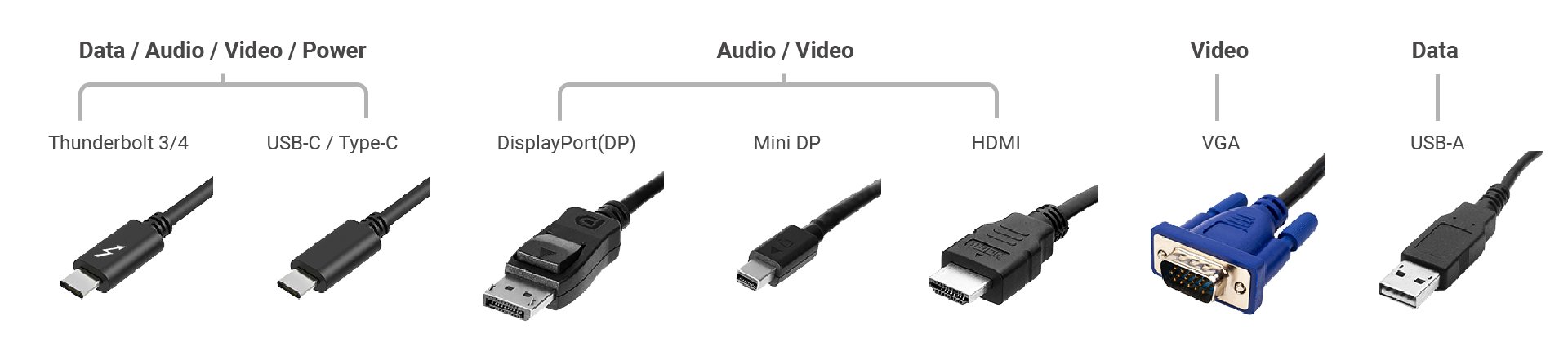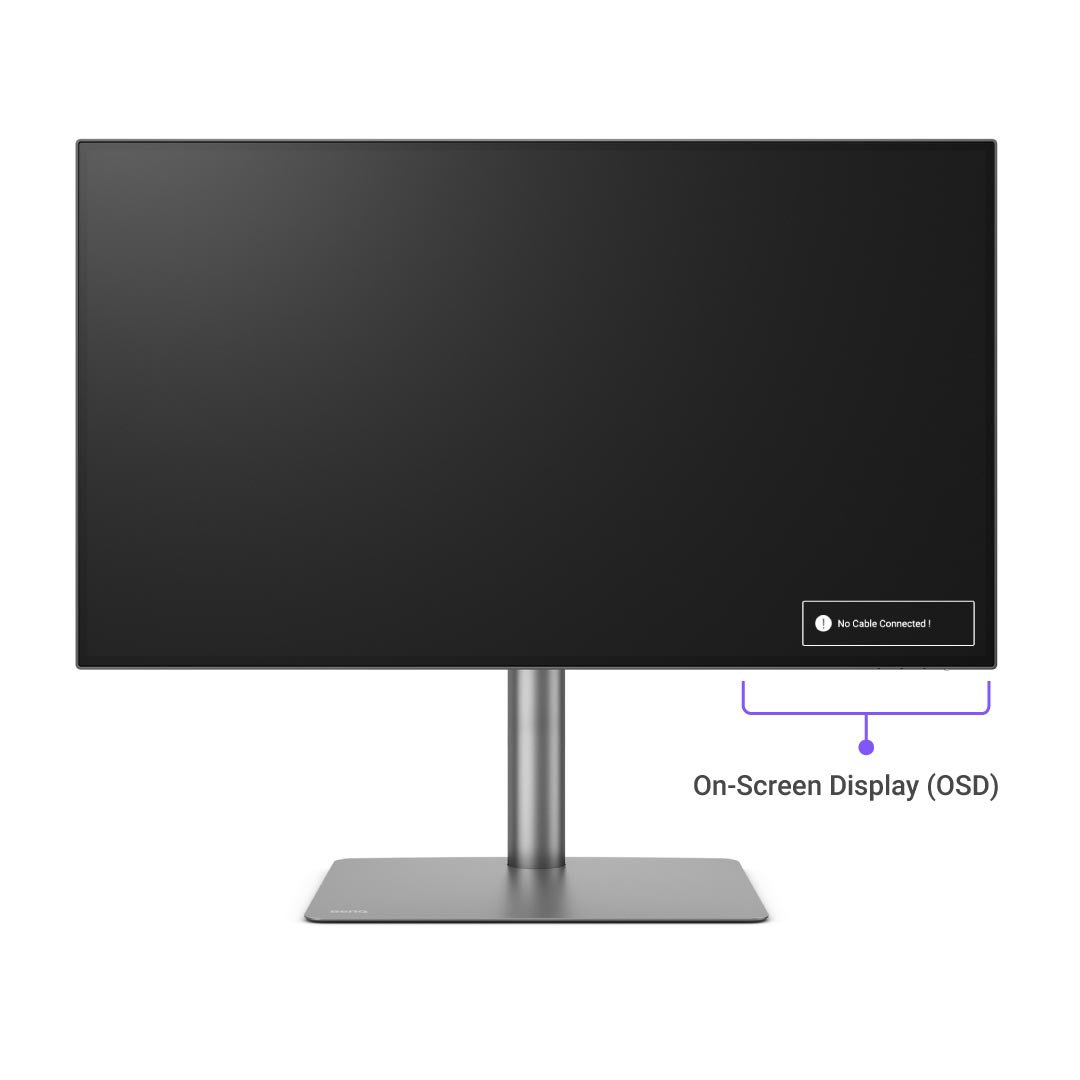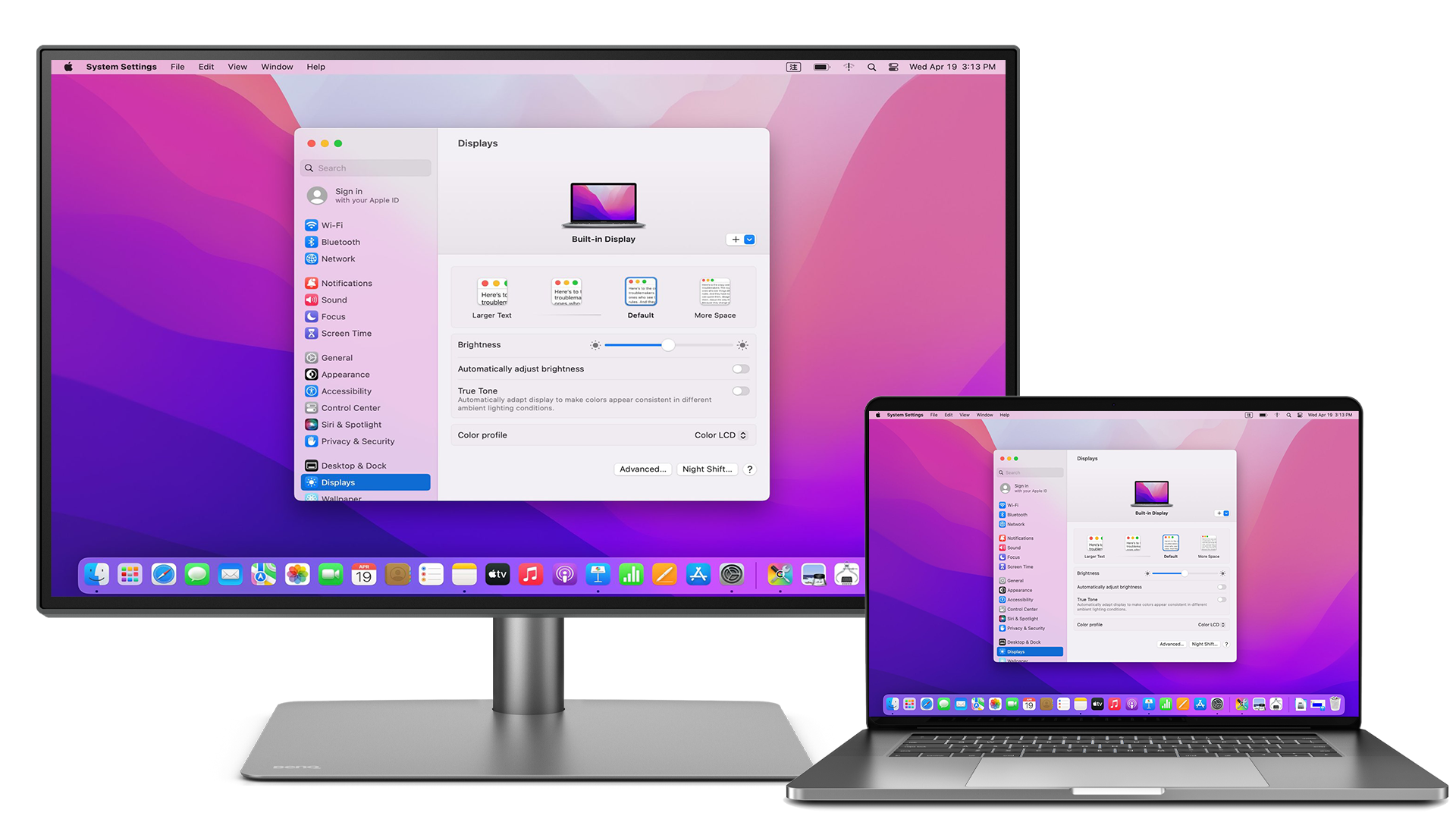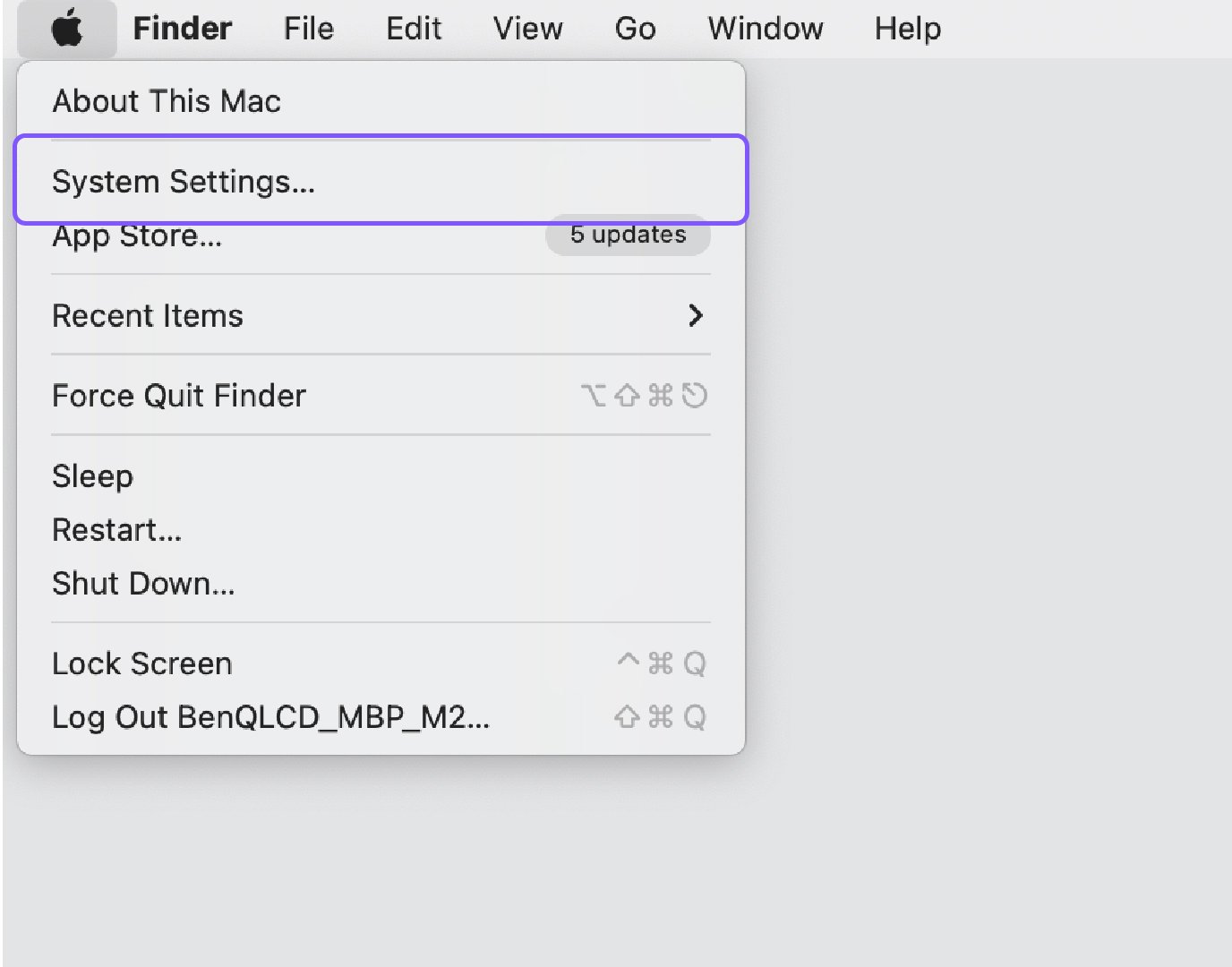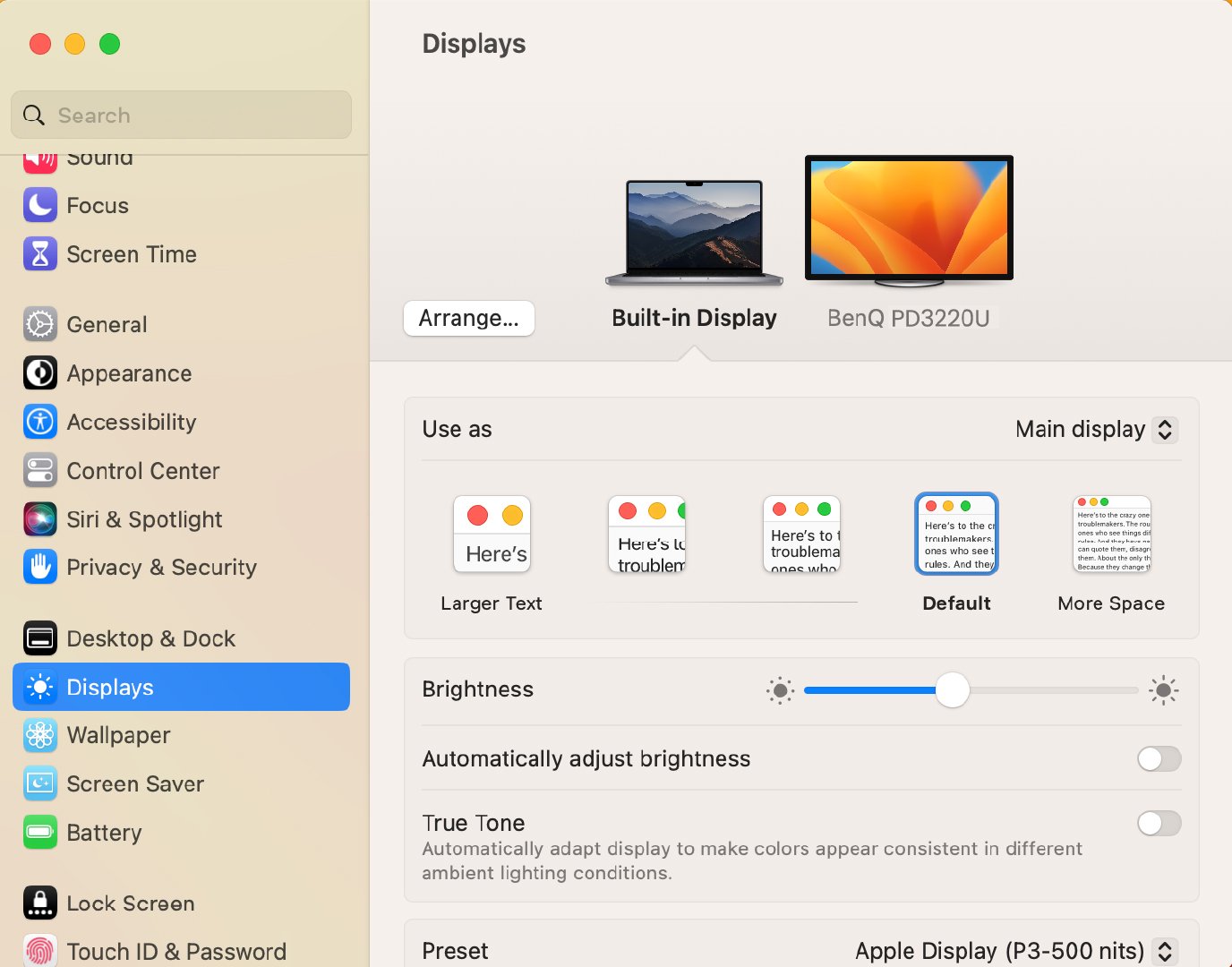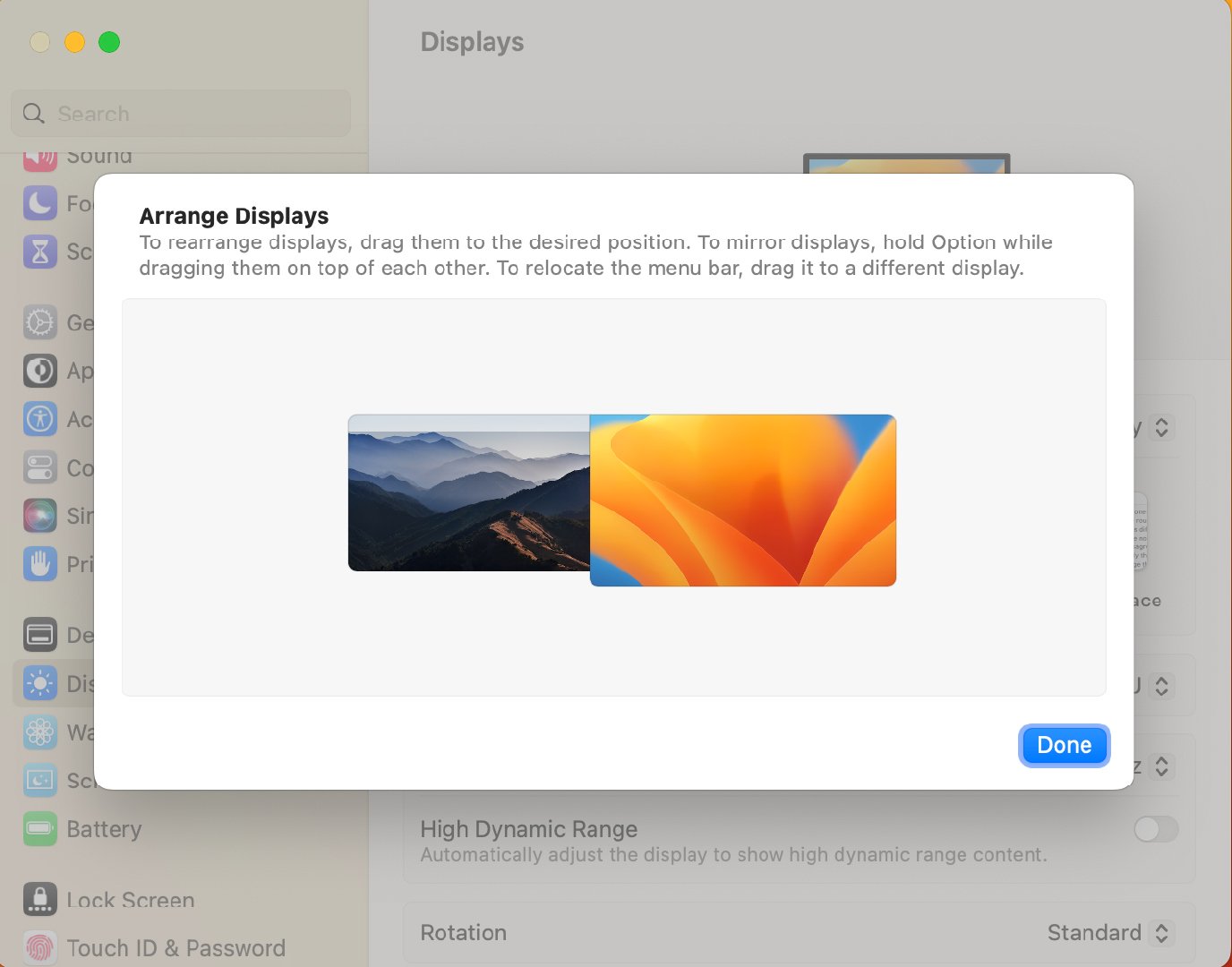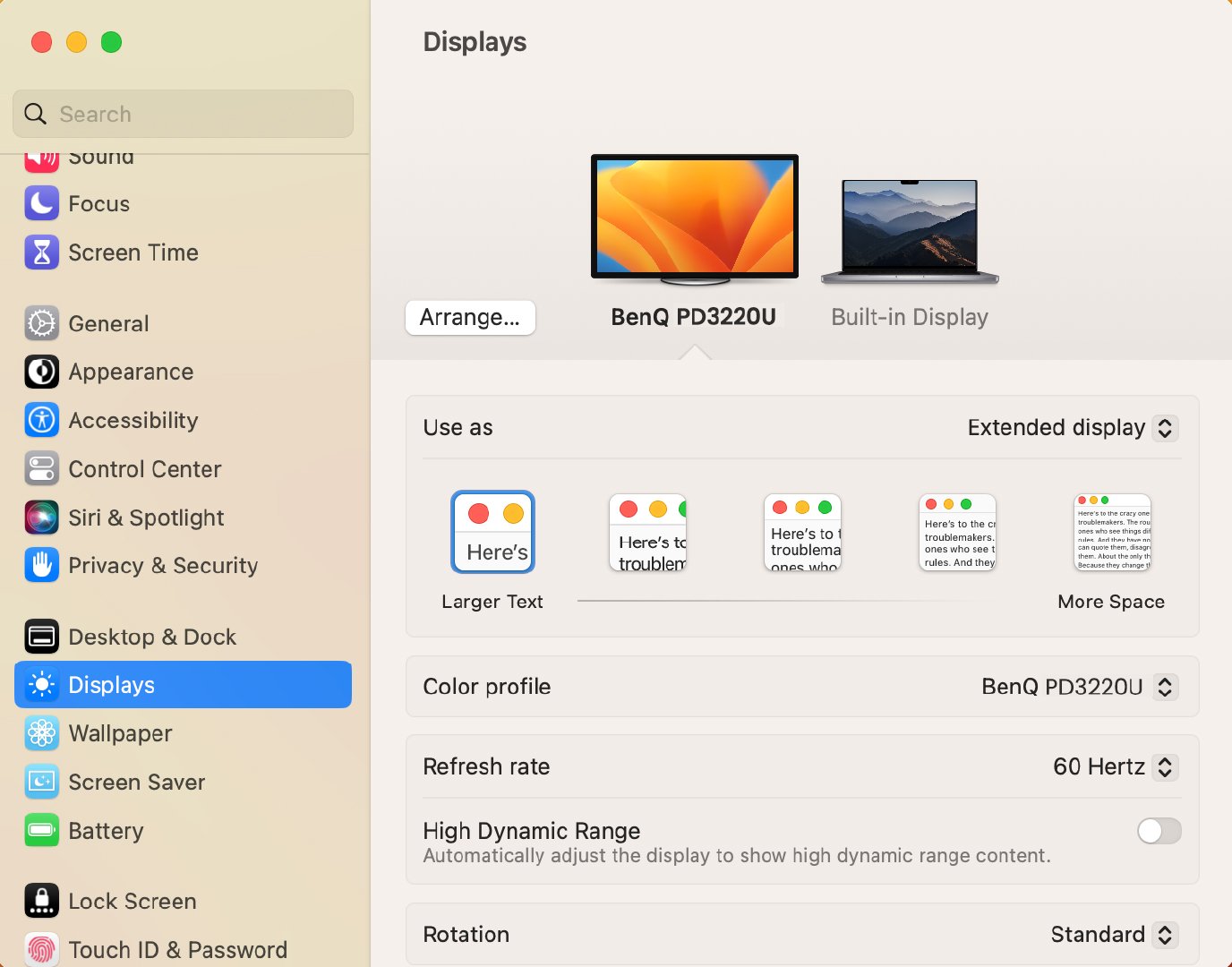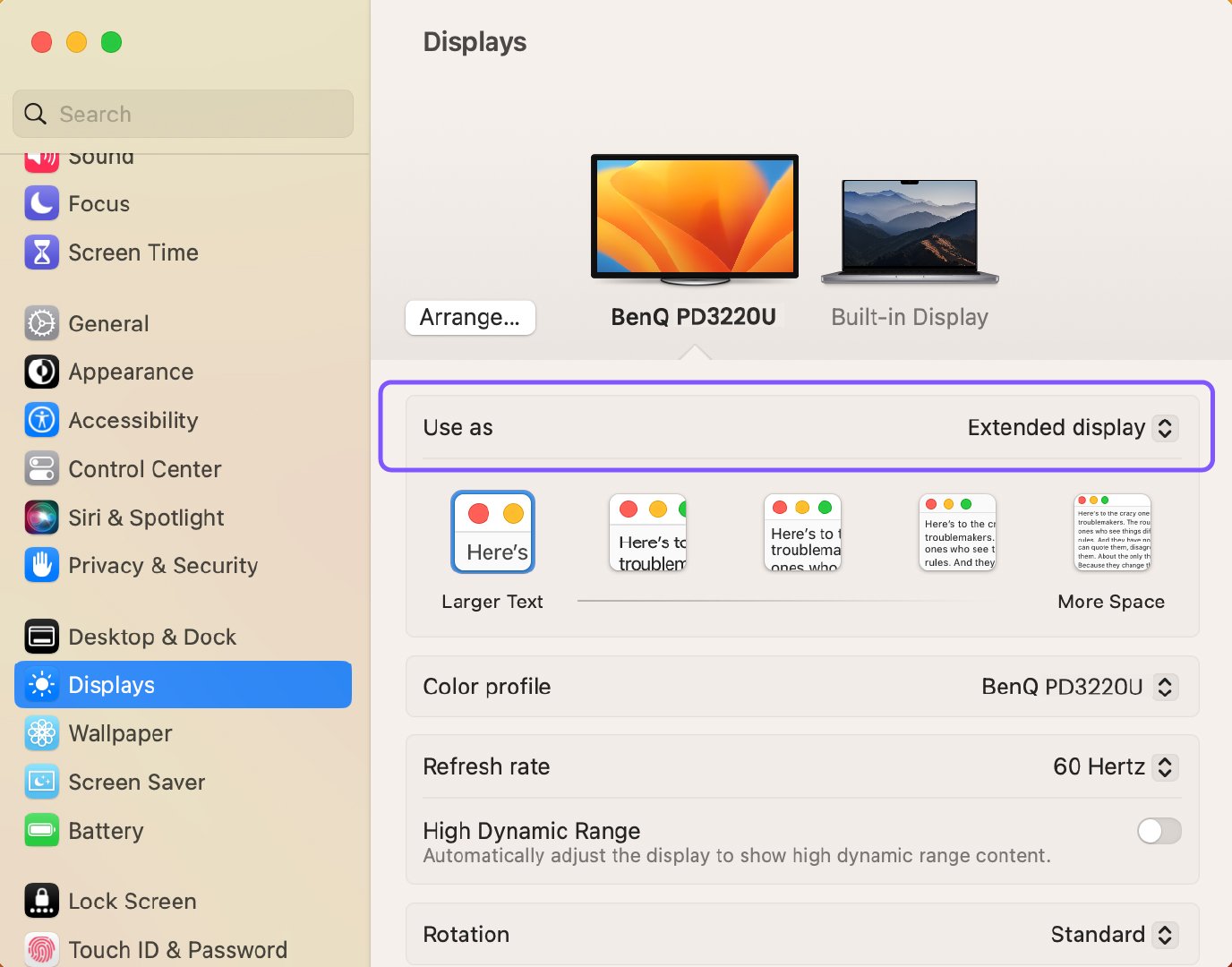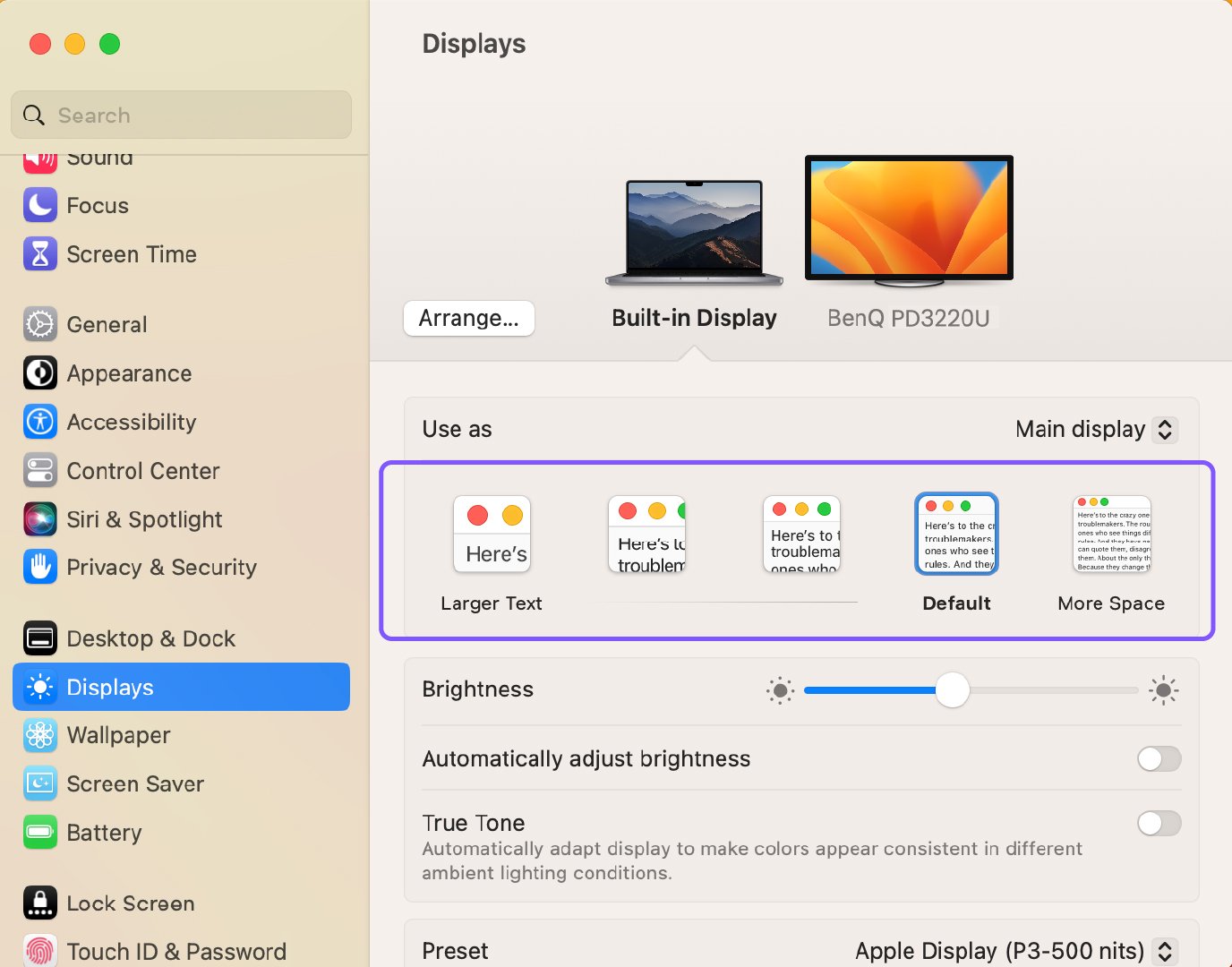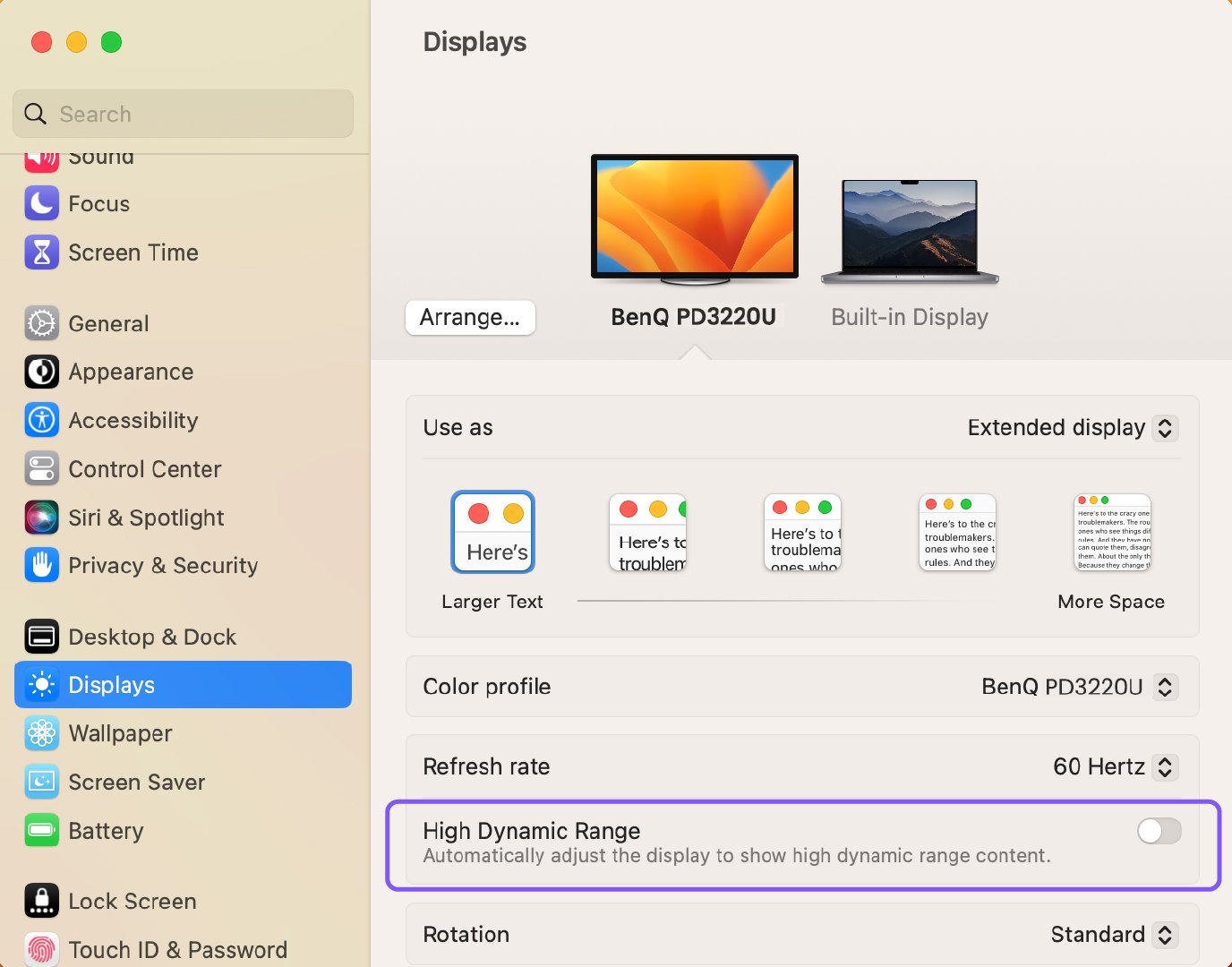Identifică dispozitivul tău Mac și modelul și specificațiile monitorului BenQ
1. Găsiți mai întâi „versiunea de Mac”: selectați meniul Apple > Despre acest Mac > Prezentare generală
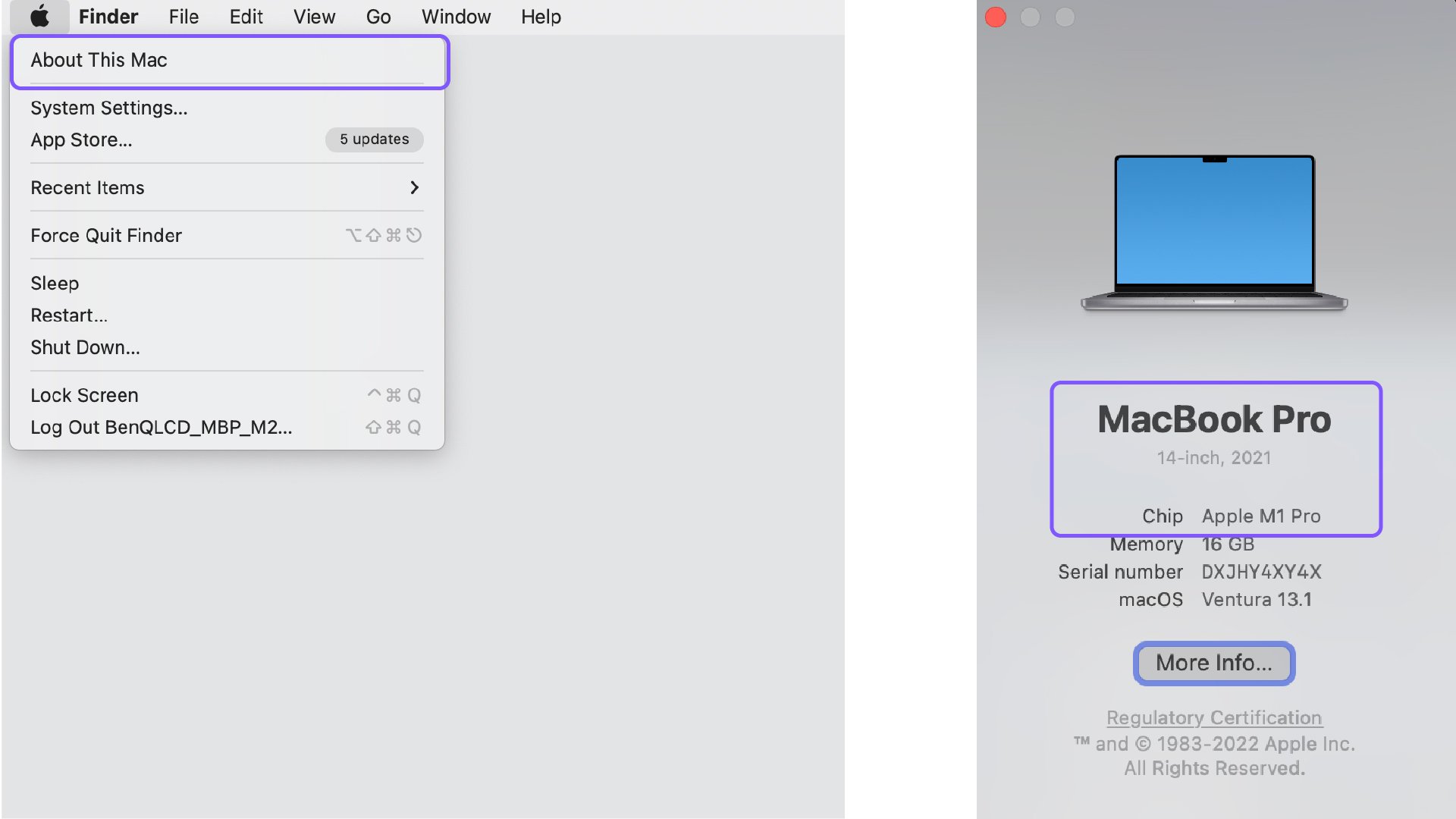
2. Folosește-ți versiunea verificată de Mac și verifică porturile disponibile în secțiunea “Charging and Expansion” pe https://support.apple.com/specs
3. Uită-te pe spatele monitorului BenQ și caută „model ID” pe eticheta din partea de jos a panoului spate.

4. Verifică secțiunile „cumpără” și „specificații” de pe pagina produsului BenQ (după model), pentru a vedea ce porturi de conectare sunt disponibile. https://www.benq.eu/en-eu/monitor.html